Хочете перенести свої нотатки з OneNote 2010 в Evernote? Офіційного способу імпорту нотаток OneNote 2010 до Evernote немає, але ось рішення, яке допоможе вам перенести більшість своїх нотаток.
Якщо ви використовували OneNote 2010 і намагалися імпортувати свої блокноти в Evernote, можливо, ви були розчаровані та розчаровані тим, що повідомили, що Evernote імпортує лише з OneNote 2007. Навіть якщо ви перетворили свої блокноти у формат OneNote 2007, ви не можете імпортувати нотатки OneNote до Evernote 3.5 без встановлення OneNote 2007. Команда Evernote зазначила на своєму форумі підтримки, що вона працює над додаванням імпорту OneNote 2010, але наразі є обхідний шлях для отримання приміток OneNote 2010 в Evernote.
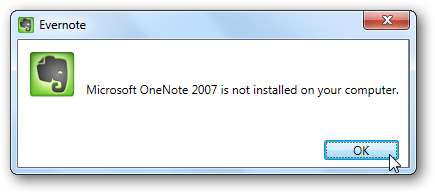
Існує 2 чудові способи імпорту даних OneNote 2010 до Evernote. По-перше, ви можете просто скопіювати вміст розділів зошита, а потім вставити його безпосередньо в Evernote. Ви збережете більшу частину свого вмісту та форматування OneNote таким чином, і все одно можете редагувати та додавати нотатки. Або ви можете експортувати цілі блокноти у форматі PDF, а потім додати файли PDF у Evernote. Це теж добре працює, але ви не зможете редагувати нотатки в Evernote. Давайте розглянемо обидва варіанти.
Скопіюйте розділи OneNote 2010 в Evernote
На щастя, скопіювати та вставити з OneNote в Evernote чудово працює. Ви можете виділити все у своїй нотатці, натиснувши Ctrl + A, а потім скопіювати та вставити в Evernote. Ось наш блокнот у OneNote:
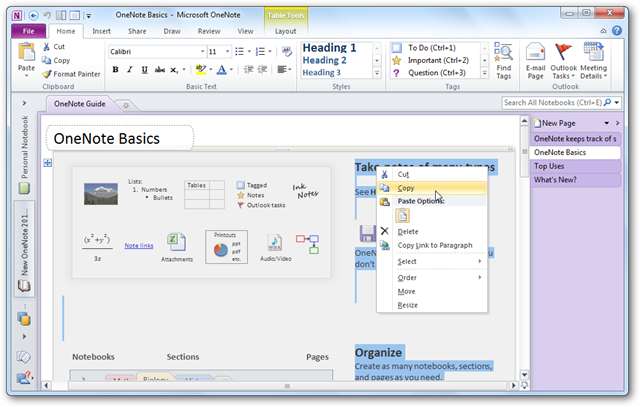
Створіть нову нотатку в Evernote і вставте в неї вміст із OneNote.
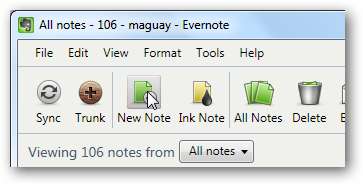
Ось це після того, як ми вставили його в Evernote. Це виглядає майже однаково, але заголовок неправильно скопійовано, тому, можливо, ви захочете скопіювати його окремо. Поки ви все одно імпортуєте його в Evernote, вам також слід додати теги, щоб ви могли легко знайти свій вміст.
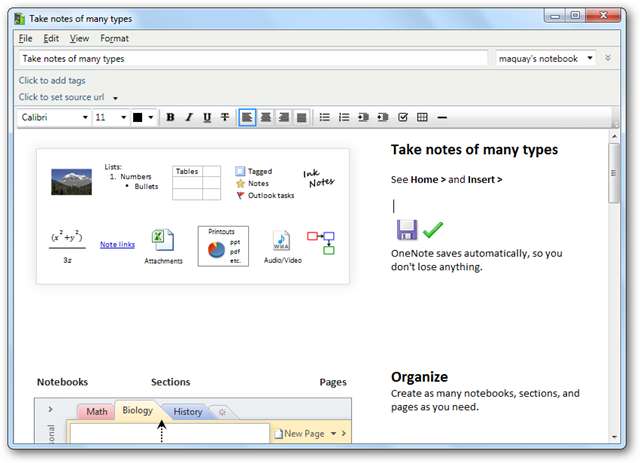
Копіювання та вставка даних із кожної нотатки може зайняти назавжди якщо у вас багато приміток, то замість цього ви можете скопіювати цілий розділ за раз. Для цього виділіть усі свої сторінки праворуч, клацніть правою кнопкою миші та виберіть Копіювати . Ви можете вибрати всі сторінки, вибравши першу сторінку, потім утримуючи клавішу Shift натиснутою та вибравши останню.
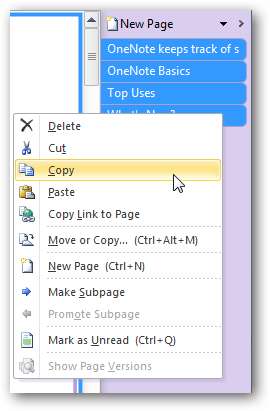
Тепер ще раз вставте його в нову нотатку в Evernote. Цього разу ваша примітка буде досить довгою, оскільки вона буде містити весь вміст з усіх сторінок цього розділу. Evernote може зайняти хвилину, щоб відобразити всі дані, але він повинен вставлятися майже з таким самим форматуванням, як у вашому блокноті OneNote. Це набагато швидший спосіб отримати дані OneNote у Evernote, але все одно це може зайняти деякий час, якщо у вас багато розділів для блокнота.
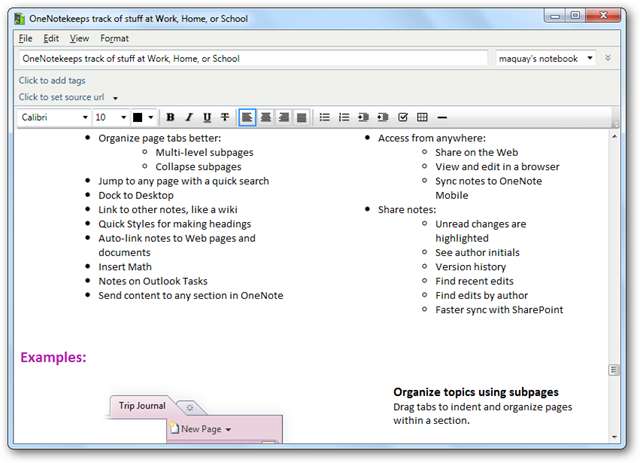
Перетворіть блокноти OneNote 2010 у PDF
Якщо у вас багато розділів блокнотів у OneNote, скопіювати та вставити всі їх у Evernote може бути надто складно чи трудомістко. Якщо так, найшвидшим способом імпорту нотаток до Evernote буде експорт ваших блокнотів у форматі PDF. Це дозволить вам отримувати всі розділи та сторінки з цього блокнота безпосередньо в Evernote, але ви не зможете редагувати чи додавати нотатки в Evernote. Крім того, якщо ви не є підпискою преміум-класу, можливо, ви також не зможете здійснювати пошук у PDF-файлах.
Щоб перетворити блокнот у PDF, клацніть правою кнопкою миші на блокноті в лівій частині OneNote і виберіть Зберегти як .

Виберіть PDF у доступних типах файлів і обов’язково виберіть Поточний блокнот в діапазоні сторінок.
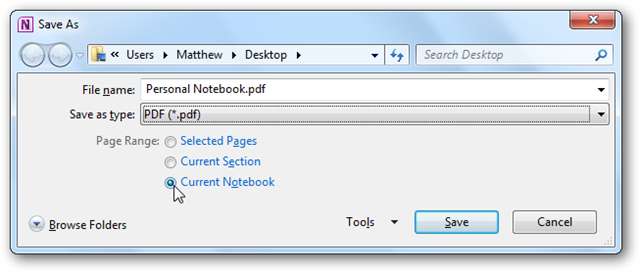
Перетворення може зайняти кілька хвилин, залежно від того, скільки розділів і сторінок у вас було в зошиті.

Завершивши, клацніть правою кнопкою миші PDF у Провіднику та виберіть Надіслати Evernote . Крім того, ви можете скопіювати та вставити файл PDF у нову чи існуючу нотатку Evernote.
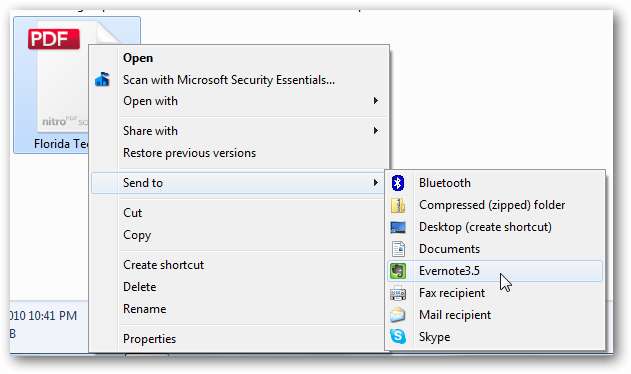
Зверніть увагу, що файли PDF можуть бути великими. Один із наших ноутбуків містив понад 150 сторінок, на більшості сторінок було кілька зображень, а остаточний PDF становив близько 5 Мб. Безкоштовні облікові записи Evernote можуть завантажувати лише 40 Мб даних на місяць, тому переконайтеся, що у вас є достатньо місця для завантаження, щоб додати ваші нотатки одночасно.
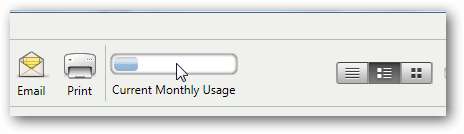
Після того, як ваш PDF буде в Evernote, ви зможете переглядати сторінки безпосередньо в Evernote або двічі клацнути на документі, щоб відкрити його у вашому PDF-читачі за замовчуванням. Зверніть увагу, що кожна окрема сторінка з OneNote буде принаймні однією сторінкою у вашому PDF-файлі, залежно від того, скільки часу були ваші нотатки.
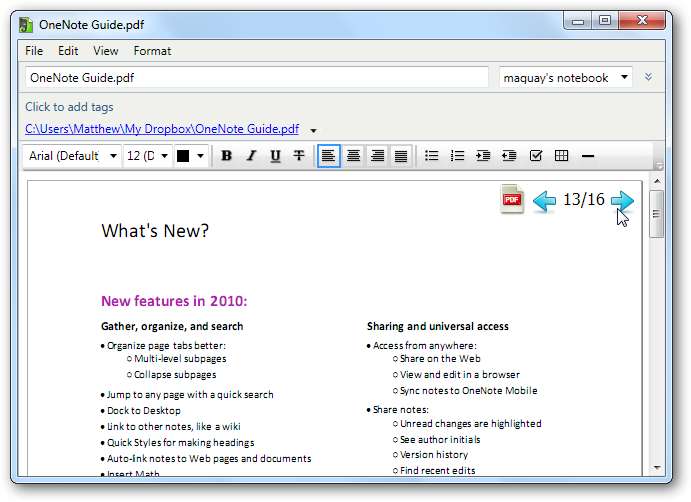
Якщо ви хочете зберігати в інших форматах, ознайомтесь із нашою статтею про початківців зберегти примітки OneNote 2010 у різних форматах файлів .
Висновок
Хоча наразі Evernote не підтримує імпорт нотаток з OneNote 2010, все одно не надто складно імпортувати нотатки. Навіть якщо ви віддаєте перевагу OneNote, це може бути способом створення ваших нотаток на мобільному пристрої, оскільки Evernote підтримує набагато більше пристроїв, ніж OneNote. Ми будемо стежити за оновленням Evernote, яке додає підтримку OneNote 2010, і якщо воно з’явиться, ми обов’язково повідомимо вас про це!
Посилання







